
Συνδρομή σε κοινόχρηστα άλμπουμ στις Φωτογραφίες στο Mac
Αν χρησιμοποιείτε το iCloud, άλλοι χρήστες iCloud μπορούν να σας προσκαλέσουν να εγγραφείτε συνδρομητές στα κοινόχρηστα άλμπουμ τους. Μετά την εγγραφή σας ως συνδρομητής, θα μπορείτε να προβάλετε, να σχολιάσετε και να λάβετε στοιχεία που βρίσκονται στο κοινόχρηστο άλμπουμ, ακόμη και να δημοσιεύσετε νέες φωτογραφίες και βιντεοκλίπ στο άλμπουμ (αν ο κάτοχος του άλμπουμ έχει επιτρέψει αυτήν τη δυνατότητα). Μπορείτε να καταργήσετε τη συνδρομή σας σε ένα κοινόχρηστο άλμπουμ φωτογραφιών ανά πάσα στιγμή.
Συνδρομή σε κοινόχρηστο άλμπουμ
Όταν αποδέχεστε μια πρόσκληση μέσω email για ένα κοινόχρηστο άλμπουμ, το νέο άλμπουμ εμφανίζεται κάτω από τα «Κοινόχρηστα» στην πλαϊνή στήλη των Φωτογραφιών.
Στο email της πρόσκλησης, κάντε κλικ στη «Συνδρομή» και μετά κάντε κλικ στη «Σύνδεση».
Κατάργηση συνδρομής σε κοινόχρηστο άλμπουμ
Για να καταργήσετε τη συνδρομή σας σε κοινόχρηστου άλμπουμ, διαγράψτε το άλμπουμ.
ΠΡΟΕΙΔΟΠΟΙΗΣΗ: Όταν καταργήσετε τη συνδρομή σας σε ένα κοινόχρηστο άλμπουμ, θα χάσετε αμέσως πρόσβαση στις φωτογραφίες και στα βιντεοκλίπ του κοινόχρηστου άλμπουμ σε όλες τις συσκευές σας.
Στην εφαρμογή «Φωτογραφίες»
 στο Mac, επιλέξτε το κοινόχρηστο άλμπουμ από το οποίο θέλετε να καταργήσετε τη συνδρομή σας, κάτω από τα «Κοινόχρηστα» στην πλαϊνή στήλη.
στο Mac, επιλέξτε το κοινόχρηστο άλμπουμ από το οποίο θέλετε να καταργήσετε τη συνδρομή σας, κάτω από τα «Κοινόχρηστα» στην πλαϊνή στήλη.Πατήστε Command-Delete.
Προσθήκη σχολίου ή επισήμανση μιας φωτογραφίας ως «μου αρέσει» σε κοινόχρηστο άλμπουμ
Στην εφαρμογή «Φωτογραφίες»
 στο Mac, κάντε κλικ σε ένα κοινόχρηστο άλμπουμ κάτω από τα «Κοινόχρηστα» στην πλαϊνή στήλη.
στο Mac, κάντε κλικ σε ένα κοινόχρηστο άλμπουμ κάτω από τα «Κοινόχρηστα» στην πλαϊνή στήλη.Κάντε διπλό κλικ σε μια φωτογραφία και μετά κάντε κλικ στο
 στην κάτω αριστερή γωνία της φωτογραφίας.
στην κάτω αριστερή γωνία της φωτογραφίας.Στο τμήμα που θα εμφανιστεί, κάντε ένα από τα παρακάτω:
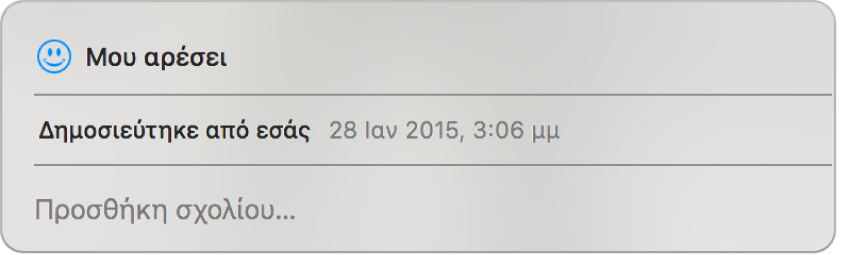
Σήμανση φωτογραφίας ή βίντεο ως «μου αρέσει»: Κάντε κλικ στο στοιχείο «Μου αρέσει».
Προσθήκη σχολίου σε φωτογραφία ή βίντεο: Κάντε κλικ στην «Προσθήκη σχολίου» και μετά πληκτρολογήστε το σχόλιό σας.
Κάντε κλικ στην «Αποστολή».
Όταν επισημαίνετε ένα στοιχείο ως «μου αρέσει» ή προσθέτετε σχόλιο σε αυτό, αποστέλλεται μια γνωστοποίηση στον δημιουργό και σε όλους τους συνδρομητές του άλμπουμ φωτογραφιών. Για να διαγράψετε ένα σχόλιο που έχετε προσθέσει σε ένα στοιχείο, τοποθετήστε τον δείκτη πάνω στο σχόλιο και κάντε κλικ στο κουμπί «Διαγραφή».
Αποθήκευση στοιχείων από κοινόχρηστα άλμπουμ στη βιβλιοθήκη Φωτογραφιών σας
Μπορείτε να εισάγετε στοιχεία από κοινόχρηστο άλμπουμ στη βιβλιοθήκη Φωτογραφιών σας, μετά να κάνετε αλλαγές, να μοιραστείτε τα ενημερωμένα στοιχεία και να τα προσθέσετε στα άλμπουμ και τα έργα σας.
Στην εφαρμογή «Φωτογραφίες»
 στο Mac, κάντε κλικ σε ένα κοινόχρηστο άλμπουμ κάτω από τα «Κοινόχρηστα» στην πλαϊνή στήλη.
στο Mac, κάντε κλικ σε ένα κοινόχρηστο άλμπουμ κάτω από τα «Κοινόχρηστα» στην πλαϊνή στήλη.Επιλέξτε τις φωτογραφίες ή τα βιντεοκλίπ που θέλετε να αποθηκεύσετε, και μετά κάντε Control-κλικ σε ένα επιλεγμένο στοιχείο και επιλέξτε «Εισαγωγή».
Τα εισαγμένα στοιχεία εμφανίζονται στο άλμπουμ «Εισαγωγή».
Κάντε κλικ στο άλμπουμ «Εισαγωγή» για να το ανοίξετε.
Επιλέξτε τα εισαγμένα στοιχεία και μετά κάντε Control-κλικ σε ένα επιλεγμένο στοιχείο, επιλέξτε «Προσθήκη σε» και επιλέξτε το άλμπουμ ή το έργο στο οποίο θέλετε να προσθέσετε τα στοιχεία.